文章详情页
QQ空间怎么更改个人资料?更改个人资料的方法说明
浏览:70日期:2022-10-10 14:36:49
有些伙伴还不熟悉QQ空间怎么更改个人资料,今日好吧啦网小编就给大家介绍更改个人资料的方法说明,有需要的朋友快来看看吧!
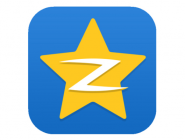
1)首先打开QQ空间,点击更多选项,再点击设置选项;(如下图所示)
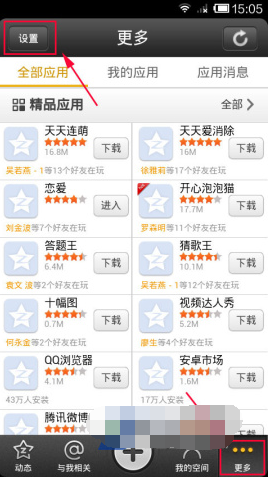
2)然后点击个人资料;(如下图所示)
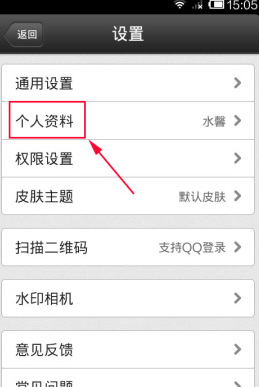
3)可以看到QQ号是不可更改的选项,蓝色字体是可以更改的资料;里面可以修改的包括昵称、性别、生日、国家还有城市,年龄,星座是根据你的生日自动生成的;(如下图所示)
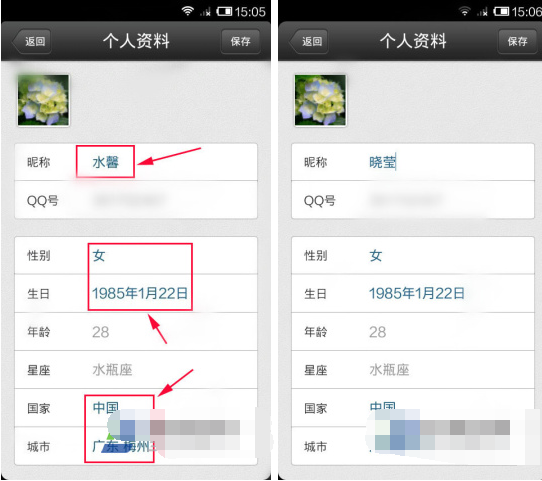
4)修改性别时点击可选择男女,生日的话点击后生日上方和下方分别出现+号和减号,分别代表着向上或者向下加减年、月、日的日期;(如下图所示)

5)设置国家,城市,如果懒得向下查询,还可直接在设置国家或者城市下方的对话框直接输入查找国家或者城市名。
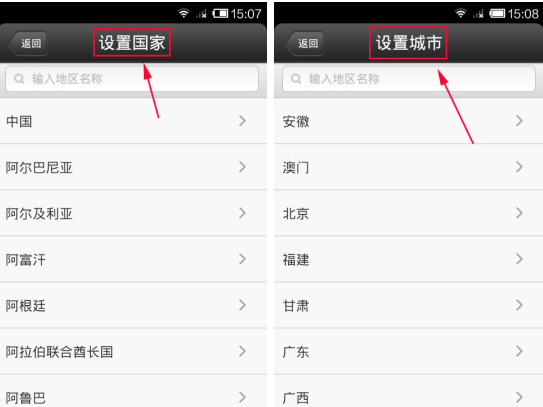
4)最后点击保存,随后出现保存成功,就可以看到你的个人资料焕然一新的样子来的。
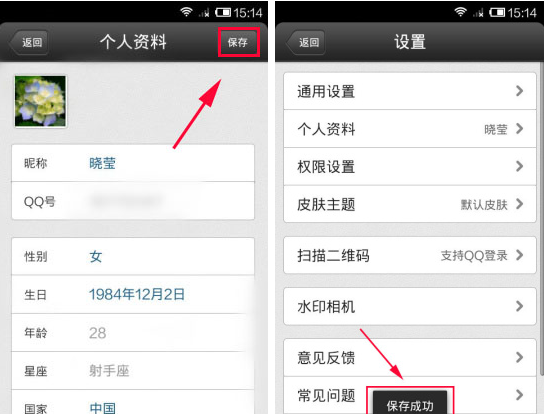
QQ空间相关攻略推荐:
在QQ空间里怎么快速送礼?快速送礼的操作方法介绍
QQ空间怎么显示王者荣耀段位?显示王者荣耀段位的方法介绍
将访问记录隐藏的方法介绍在QQ空间里怎么将访问记录隐藏?
以上就是好吧啦网小编今日为大家带来的更改个人资料的方法说明,更多软件教程尽在IE浏览器中文网站!
标签:
qq
相关文章:
排行榜

 网公网安备
网公网安备